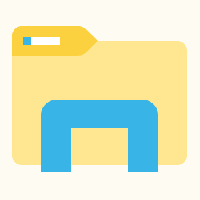ปิดใช้งาน Microsoft Edge Pre-launching ใน Windows 10
Windows 10 มาพร้อมกับเบราว์เซอร์เริ่มต้นใหม่ Microsoft Edge เป็นแอปสากลที่รองรับส่วนขยาย เอ็นจิ้นการเรนเดอร์ที่รวดเร็ว และอินเทอร์เฟซผู้ใช้ที่เรียบง่าย ในบทความนี้ เราจะมาดูวิธีป้องกันไม่ให้แอป Edge เริ่มทำงานกับระบบปฏิบัติการโดยอัตโนมัติเมื่อคุณไม่ได้เปิด
Edge มีการเปลี่ยนแปลงมากมายใน Windows 10 รุ่นล่าสุด ขณะนี้เบราว์เซอร์มี ส่วนขยาย สนับสนุน, EPUB สนับสนุนในตัว โปรแกรมอ่าน PDFความสามารถในการ ส่งออกรหัสผ่านและรายการโปรด และฟังก์ชั่นที่มีประโยชน์อีกมากมาย เช่น ความสามารถในการไป เต็มหน้าจอด้วยการกดแป้นเดียว. ในการอัปเดตผู้สร้าง Windows 10 Edge ได้รับการสนับสนุนสำหรับกลุ่มแท็บ (ตั้งแท็บไว้ข้าง ๆ). ใน Windows 10 Fall Creators Update, เบราว์เซอร์ได้รับ อัปเดตด้วย Fluent Design.
คุณสมบัติที่ยอดเยี่ยมอีกประการของเว็บเบราว์เซอร์ Microsoft Edge คือความสามารถในการพิมพ์หน้าเว็บโดยไม่มีโฆษณา การตกแต่งและรูปแบบเพิ่มเติม ตรวจสอบบทความต่อไปนี้
พิมพ์หน้าเว็บที่ไม่เกะกะใน Microsoft Edge
สุดท้าย คุณสามารถทำให้ Microsoft Edge อ่านเนื้อหาของไฟล์ PDF, EPUB หรือเว็บเพจโดยใช้ในตัว คุณสมบัติการอ่านออกเสียงของเบราว์เซอร์.
นอกจากนี้ เบราว์เซอร์ยังอนุญาตให้มีส่วนขยายเฉพาะใน หน้าต่างส่วนตัว. นี้ สามารถทำได้สำหรับส่วนขยายแต่ละรายการ.
ตามที่คุณอาจทราบแล้ว Microsoft Edge มีกระบวนการพื้นหลังที่เริ่มต้นด้วย Windows และยังคงทำงานอยู่เมื่อคุณปิดเบราว์เซอร์ ซึ่งช่วยให้เบราว์เซอร์เริ่มทำงานเร็วขึ้น และเพิ่มประสิทธิภาพและการตอบสนอง
หากคุณไม่ใช่ผู้ใช้ Microsoft Edge และต้องการแอปอื่นแทน คุณอาจต้องการกำจัดกระบวนการโหลดล่วงหน้านั้น เริ่มต้นใน Windows 10 Build 17723 มีตัวเลือกใหม่ที่สามารถใช้ปิดใช้งานกระบวนการได้ นี่คือวิธีการ
วิธีปิดการใช้งาน Microsoft Edge ก่อนเปิดตัวใน Windows 10ให้ทำดังต่อไปนี้
- เปิด ตัวแก้ไขรีจิสทรี.
- ไปที่คีย์รีจิสทรีต่อไปนี้:
HKEY_CURRENT_USER\Software\Policies\Microsoft\MicrosoftEdge\Main
เคล็ดลับ: ดู วิธีข้ามไปยังคีย์รีจิสทรีที่ต้องการได้ด้วยคลิกเดียว.
หากคุณไม่มีคีย์ดังกล่าว ให้สร้างมันขึ้นมา
- ที่นี่ สร้างค่า DWORD 32 บิตใหม่ อนุญาตPrelaunch. หมายเหตุ: แม้ว่าคุณจะเป็น รัน Windows 64 บิตคุณยังคงต้องใช้ DWORD 32 บิตเป็นประเภทค่า
ปล่อยให้ข้อมูลค่าเป็น 0 เพื่อปิดใช้งานกระบวนการตัวโหลดล่วงหน้า - เพื่อให้การเปลี่ยนแปลงที่ทำโดย Registry tweak มีผล คุณต้อง ออกจากระบบ และลงชื่อเข้าใช้บัญชีผู้ใช้ของคุณอีกครั้ง
ภายหลังคุณสามารถลบ อนุญาตPrelaunch ค่าเพื่อเรียกคืนค่าเริ่มต้น
ปิดใช้งาน Microsoft Edge ก่อนการเปิดตัวใน Windows 10 สำหรับผู้ใช้ทั้งหมด
หากต้องการปิดใช้งานคุณลักษณะก่อนการเปิดตัวของ Microsoft Edge สำหรับผู้ใช้ทั้งหมด ตรวจสอบให้แน่ใจว่าคุณเป็น ลงชื่อเข้าใช้ในฐานะผู้ดูแลระบบ ก่อนดำเนินการต่อ
- ไปที่คีย์รีจิสทรีต่อไปนี้:
HKEY_LOCAL_MACHINE\SOFTWARE\Policies\Microsoft\MicrosoftEdge\Main
สร้างค่าเดียวกันที่นี่ AllowPrelaunch ตามที่อธิบายไว้ข้างต้น
- เคล็ดลับ: คุณสามารถ สลับระหว่าง HKCU และ HKLM ใน Windows 10 Registry Editor อย่างรวดเร็ว.
- รีสตาร์ท Windows 10 เพื่อใช้ข้อ จำกัด และคุณทำเสร็จแล้ว
- ไปที่คีย์รีจิสทรีต่อไปนี้:
เพื่อประหยัดเวลาของคุณ ฉันได้สร้างไฟล์ Registry ที่พร้อมใช้งาน คุณสามารถดาวน์โหลดได้ที่นี่:
ดาวน์โหลดไฟล์ Registry
การใช้แอป Local Group Policy Editor
หากคุณกำลังใช้งาน Windows 10 Pro, Enterprise หรือ Education ฉบับคุณสามารถใช้แอป Local Group Policy Editor เพื่อกำหนดค่าตัวเลือกที่กล่าวถึงข้างต้นด้วย GUI
- กด ชนะ + NS คีย์ร่วมกันบนแป้นพิมพ์ของคุณและพิมพ์:
gpedit.msc
กดปุ่มตกลง.
- ตัวแก้ไขนโยบายกลุ่มจะเปิดขึ้น ไปที่ User Configuration\Administrative Templates\Windows Components/Microsoft Edge.
- ทางด้านขวา กำหนดค่าตัวเลือกนโยบาย อนุญาตให้ Microsoft Edge เปิดใช้งานล่วงหน้าเมื่อเริ่มต้น Windows เมื่อระบบไม่ได้ใช้งาน และทุกครั้งที่ปิด Microsoft Edge. ตั้งเป็น ป้องกันก่อนการเปิดตัว.
แค่นั้นแหละ